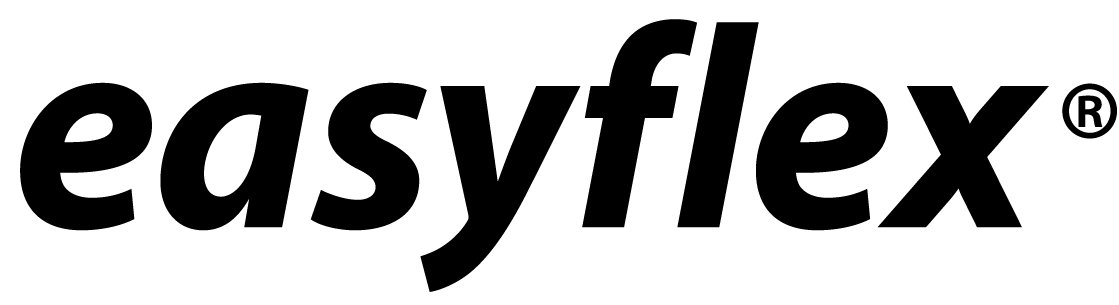Relatie > Plaatsing > Werk en personeel
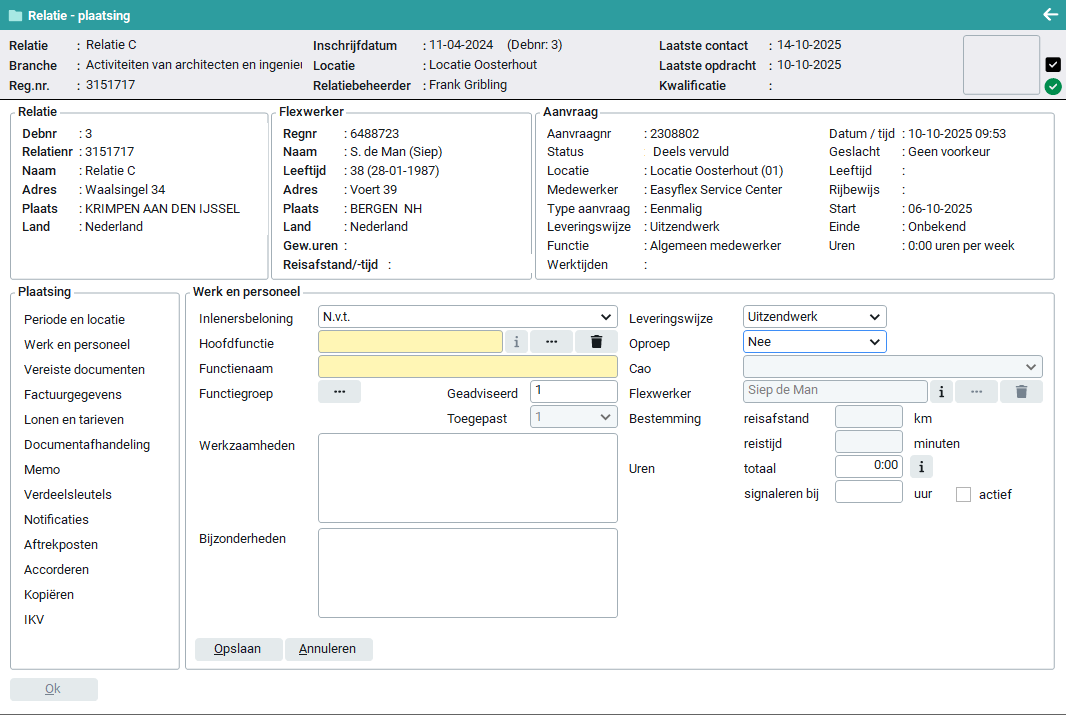
Nadat de periode en locatie gegevens van de plaatsingen zijn ingegeven, kun je de flexwerker gaan selecteren welke wordt geplaatst bij de aanvraag. Deze stappen worden uitgevoerd op het tabblad 'Werk en personeel'. Een aantal gegevens in dit tabblad worden overgenomen uit de gegevens welke reeds zijn ingegeven in de aanvraag. Je kunt deze gegevens, indien gewenst, nog wijzigen of verwijderen. Vervolgens selecteer je de flexwerker welke tewerkgesteld wordt.
Inlenersbeloning
Wanneer je geen gebruik maakt van de koppeling met Inlenersbeloning.com of er is bij deze relatie geen verstrekte beloning dan kun je dit veld niet aanpassen.
Gebruik je de koppeling wel? En heeft deze relatie een gekoppelde beloning? Dan heb je twee keuzes;
Kies een functie uit de functieboom en pas de gekoppelde beloning niet toe;
Kies de uitgevraagde beloning en zorg dat je voldoet aan de cao van de inlener.
Hoofdfunctie (verplicht wanneer je de koppeling met Inlenersbeloning.com niet gebruikt)
De hoofdfunctie welke door jou is ingegeven binnen de aanvraag, wordt in dit veld getoond. Indien gewenst, kun je deze nog wijzigen (knop 'Zoeken'). Wanneer je de gegevens verwijderd (knop 'Prullenbak') moet je een nieuwe hoofdfunctie selecteren, deze is namelijk verplicht binnen een plaatsing.
Functie (deze optie is alleen beschikbaar wanneer je de koppeling met Inlenersbeloning.com gebruikt en de relatie een beloning heeft verstrekt. Of dit het geval is zie je op tabblad ‘Inlenersbeloning.com’ bij de relatie).
De functies welke de inlener met jullie heeft verstrekt worden hier nu zichtbaar. Bij de functie zit automatisch de functieschaal welke hoort bij deze functie gekoppeld. Bij de loon- en tariefafspraak kies je hierna welke trede er geldt voor deze flexwerker. Hiermee wordt automatisch het juist geldende uurloon uit de cao overgenomen als uurloon voor plaatsing.
Wil je meer weten over de koppeling met Inlenersbeloning.com? Bekijk dan deze pagina.
Functienaam (verplicht)
De naam van de functie, welke automatisch aan de hoofdfunctie is gekoppeld of op is gehaald vanuit de koppeling met Inlenersbeloning.com, wordt in dit veld getoond. Indien gewenst, kun je deze nog wijzigen.
Functiegroep (verplicht wanneer je geen koppeling met Inlenersbeloning.com gebruikt)
Naar aanleiding van de ingegeven hoofdfunctie, toont Easyflex de geadviseerde functiegroep, hetzelfde niveau wordt automatisch getoond bij 'Toegepast'. Wanneer je het toegepaste niveau wenst te wijzigen, selecteer je bij 'Functiegroep' de knop 'Zoeken'. Easyflex toont je de beslissingsboom voor de functiegroepen en je kunt, door middel van het beantwoorden van de vragen, het niveau wijzigen. Voor uitgebreide informatie omtrent deze beslissingsboom, verwijzen wij je naar de algemene beschrijvingen ('Algemene beschrijvingen > Beslissingsboom').
Werkzaamheden
Wanneer er bij de aanvraag gegevens omtrent de werkzaamheden zijn ingegeven worden deze in dit veld automatisch getoond. Je kunt deze gegevens, indien gewenst, nog wijzigen of verwijderen. Wanneer je op tabblad 'Beheer > Bedrijfsinstellingen > Aanvragen en plaatsingen' hebt aangegeven dat het veld 'Werkzaamheden' verplicht moet worden ingevuld in de plaatsing zal het veld 'Werkzaamheden' in de plaatsing lichtgeel gekleurd zijn, wat betekent dat het veld gevuld moet worden.
Bijzonderheden
Wanneer er bij de aanvraag bijzonderheden zijn ingegeven worden deze dit veld automatisch getoond. Je kunt deze gegevens, indien gewenst, nog wijzigen of verwijderen.
Leveringswijze
Het selecteren van de leveringswijze is o.a. belangrijk voor de opbouw van reserveringen (vakantiewerk/uitzendwerk) of het wel of niet verlonen/factureren (ZZP/werving & selectie/doorlenen). Automatisch wordt de keuze getoond welke is geselecteerd in de aanvraag. Deze keuze kun je nog wijzigen, behalve wanneer je een aanvraag voor 'Werving & selectie' hebt gemaakt. Indien de flexwerker een arbeidsovereenkomst heeft van het type 'Payrollovereenkomst' dient de leveringswijze van de plaatsing ook 'Payroll' te zijn.
Je hebt de keuze uit:
Detacheren
Wanneer een flexwerker wordt gedetacheerd dien je deze keuze te selecteren;Doorlenen
Wanneer een flexwerker wordt doorgeleend dien je deze keuze te selecteren;Payroll
Wanneer het een payroll uitzending betreft dien je deze keuze te selecteren;Uitzendwerk
Regulier werk voor een flexwerker;Vakantiewerk (niet meer beschikbaar vanaf 2026)
Wanneer een flexwerker conform de CAO voldoet aan vakantiewerk dien je deze keuze te selecteren. Bij het selecteren van vakantiewerk toont Easyflex altijd een extra waarschuwing;Werving & selectie
Wanneer een flexwerker op basis van werving en selectie te werk wordt gesteld dien je deze keuze te selecteren;ZZP'er
Wanneer je een ZZP'er te werk stelt dien je deze keuze te selecteren.
Deze keuzes worden onderhouden door Easyflex.
Let op: Vanaf het loonjaar 2020 geldt dat als een flexwerker een arbeidsovereenkomst heeft met aard arbeidsverhouding 'Payrollovereenkomst', er ook alleen plaatsingen kunnen worden aangemaakt met leveringswijze 'Payroll'. Indien er geen arbeidsovereenkomst is en alleen maar een payroll plaatsing (leveringswijze in plaatsing) dan wordt het ook payroll, maar als er geen arbeidsovereenkomst is en zowel payroll als uitzenden vastligt als leveringswijze wordt het uitzenden. Dit omdat de Belastingdienst specifieke eisen stelt wanneer iemand wordt als payroller werkzaam is.
Oproep
Je hebt de keuze tussen 'Ja', 'Nee', en 'Jaarurennorm'. Of er sprake is van 'oproep' of 'jaarurennorm' is vanaf 1-1-2020 belangrijk voor het toepassen van de juiste ww-premie en wordt meegestuurd in de loonaangifte.
CAO
Indien er gekozen is voor leveringswijze 'Payroll' dien je vanaf 30-12-2019 in dit veld een CAO te selecteren welke je bij de relatie op het tabblad 'Overige gegevens' hebt gekozen. Hier kun je meerdere CAO's selecteren en de 'hoofd cao' wordt als standaard geselecteerd in de plaatsing.
Flexwerker (verplicht)
In dit veld dien je een flexwerker te selecteren. Door het activeren van de knop 'Zoeken' wordt het zoekscherm voor flexwerkers geopend en kun je de betreffende flexwerker opzoeken en vervolgens selecteren. Wil je meer informatie omtrent de flexwerker welke je hebt geselecteerd? Dan selecteer je de knop 'Informatie'.
Je kunt de gegevens van de flexwerker nog wijzigen en/of verwijderen wanneer de status van de plaatsing 'Voorlopig' of 'Definitief (maar onvolledig)' is. Wanneer de status van de plaatsing 'Definitief (en geaccordeerd)' is kun je de flexwerkergegevens niet meer wijzigen.
Wanneer je voor een geselecteerde flexwerker reeds loon- en tariefafspraken hebt vastgelegd en je wil de flexwerkergegevens wijzigen en/of verwijderen, toont Easyflex je de volgende waarschuwing: Er zijn voor deze plaatsing op basis van de geselecteerde flexwerker reeds tariefafspraken vastgelegd. Indien je door gaat worden deze tariefafspraken verwijderd... Wilt u doorgaan? Je hebt de keuze uit 'Ja' (alle loon- en tariefspecificaties worden verwijderd) of 'Nee' (er wordt niets gewijzigd en/of verwijderd, alle bestaande specificaties blijven bewaard inclusief de reeds geselecteerde flexwerker).
Bestemming
Zodra je een flexwerker hebt geselecteerd, rekent Easyflex direct de globale reisafstand in kilometers en de reistijd in minuten uit. Deze gegevens worden berekend volgens de postcodetabel (van postcode A naar postcode B). Indien je een exacte routebeschrijving wenst (van postcode + huisnummer A naar postcode + huisnummer B) kun je de knop 'Locatie informatie' activeren.
Reisafstand
De reisafstand in kilometers wordt berekend volgens de postcodetabel en wordt getoond wanneer er een flexwerker is geselecteerd. Het betreft de afstand van het woon- en correspondentieadres van de flexwerker tot het meld- en werkadres binnen de plaatsing.
Reistijd
De reistijd in minuten wordt berekend volgens de postcodetabel en wordt getoond wanneer er een flexwerker is geselecteerd. Het betreft de afstand van het woon- en correspondentieadres van de flexwerker tot het meld- en werkadres binnen de plaatsing.
Wanneer je meer informatie wenst over de bestemming of je wil een exacte routebeschrijving, selecteer je de knop 'Locatie informatie'. De gegevens van het woon- en correspondentieadres van de flexwerker (indien volledig ingevuld met postcode én huisnummer) worden binnen de locatie informatie als 'Locatie A' vermeld. De gegevens van het door jou geselecteerde meld- en werkadres worden (indien volledig ingevuld met postcode én huisnummer) binnen de locatie informatie als 'Locatie B' vermeld.
Uren
Het totaal aantal uren dat in deze plaatsing is verloond wordt getoond. De uren in de declaraties welke de status ‘Geaccordeerd voor verwerking’ hebben worden hier ook in meegenomen.
Totaal
Hier wordt het aantal gewerkte uren aangegeven die voor deze flexwerker bij de relatie zijn verloond. De uren in de declaraties welke de status ‘Geaccordeerd voor verwerking’ hebben worden hier ook in meegenomen. Je kunt op de 'informatieknop' klikken om de verdeling van deze gewerkte uren te kunnen zien over bijvoorbeeld: normale- en overwerkuren.
Signaleren bij / actief
Wanneer je bij een bepaald aantal gewerkte uren een signalering wil ontvangen dan geef je hier aan bij hoeveel gewerkte uren je deze signalering wilt ontvangen. Klik ook het vakje 'actief' aan. Wanneer je tijdens het invoeren van een urendeclaratie op dit aantal uren komt, krijg je een waarschuwing te zien. Ook het draaien van het overzicht 'Signaleringen' geeft deze signaleringen aan.
De ingevoerde gegevens op dit tabblad worden bewaard door het activeren van de knop 'Opslaan'. Wil je de gegevens niet opslaan, activeer je de knop 'Annuleren'.